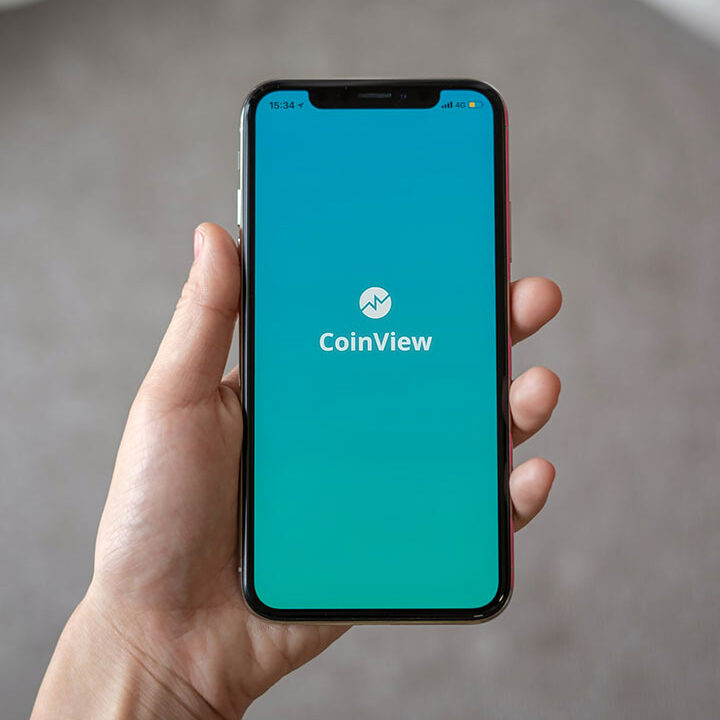Den Schnellstart in Windows 11 deaktivieren: Zwei einfache Methoden
Windows 11 bietet eine Vielzahl von Funktionen, die das Nutzererlebnis verbessern sollen. Der Schnellstart ist eine solche Funktion, die den Bootvorgang beschleunigt. Doch in manchen Fällen kann es sinnvoll sein, diesen zu deaktivieren, beispielsweise wenn Probleme beim Hochfahren des Systems auftreten. Hier sind zwei einfache Methoden, wie du den Schnellstart in Windows 11 deaktivieren kannst:
Methode 1: Deaktivierung über die Einstellungen
- Öffne das Startmenü und klicke auf das Zahnrad-Symbol, um die Einstellungen zu öffnen.
- In den Einstellungen wählst du den Bereich „System“ aus.
- Klicke auf „Strom und Ruhezustand“ in der linken Seitenleiste.
- Unten findest du die Option „Zusätzliche Energieeinstellungen“. Klicke darauf.
- In den Energieoptionen gehst du zu „Auswählen, was beim Drücken des Netzschalters geschehen soll“.
- Klicke auf „Einstellungen ändern, die momentan nicht verfügbar sind“.
- Entferne das Häkchen bei „Schnellstart aktivieren“ und klicke auf „Änderungen speichern“.
Mit diesen Schritten hast du den Schnellstart über die Einstellungen deaktiviert.
Methode 2: Deaktivierung über die Registry
Achtung: Die Registry ist ein mächtiges Werkzeug. Änderungen sollten mit Vorsicht vorgenommen werden.
- Drücke die Tastenkombination „Win + R“, um das Ausführen-Fenster zu öffnen.
- Gib „regedit“ ein und drücke Enter, um die Registry zu öffnen.
- Navigiere zu folgendem Pfad:
HKEY_LOCAL_MACHINE\SYSTEM\CurrentControlSet\Control\Session Manager\Power. - Doppelklicke auf die Datei mit dem Namen „HiberbootEnabled“.
- Ändere den Wert von „1“ auf „0“ und bestätige mit „OK“.
- Schließe die Registry.
Nach diesen Schritten ist der Schnellstart in Windows 11 über die Registry deaktiviert.
Es ist wichtig zu beachten, dass Änderungen an der Registry das System beeinflussen können. Stelle sicher, dass du die Anweisungen genau befolgst und eventuell vorher eine Sicherung der Registry erstellst.